7 روش برتر برای رفع کار نکردن مرکز کنترل در آیفون
در این مقاله تخصصی از مجله 98zoom میخواهیم از 7 روش برتر برای رفع کار نکردن مرکز کنترل در آیفون
با شما صحبت کنیم ، پس با یک مقاله مفید و آموزشی دیگر از تیم نود و هشت زوم همراه ما باشید :
با Control Center در آیفون خود، می توانید به سرعت به تنظیمات ضروری مانند Wi-Fi، بلوتوث، Do Not Disturb و غیره دسترسی داشته باشید. حتی میتوانید مرکز کنترل را سفارشی کنید تا کنترلهایی که اغلب استفاده میکنید را شامل شود. در حالی که مرکز کنترل آیفون شما تنها با انگشت خود فاصله دارد، زمانی که باز نمی شود یا پاسخگو نمی شود، گیج کننده است.

مشکلات مربوط به مرکز کنترل آیفون شما نیازی ندارد که شما را مجبور به پیمایش در چندین منو برای دسترسی به ویژگی های اساسی کند. این راهنما حاوی چند راه حل عیب یابی است که باید باعث شود Control Center مانند قبل در آیفون شما کار کند. بنابراین، بیایید نگاهی بیندازیم.
1. آیفون خود را اجباری Restart کنید
یک صفحه نمایش لمسی آیفون بدون پاسخ می تواند مانع از دسترسی شما به مرکز کنترل یا استفاده از میانبرهای آن شود. به طور معمول، چنین مشکلاتی به جای مشکلات سخت افزاری، ناشی از اشکالات نرم افزاری است. اگر اینطور است، راه اندازی مجدد اجباری آیفون به رفع آن کمک می کند.
مرحله 1: دکمه افزایش صدا را فشار داده و سریع رها کنید.
گام 2: دکمه کاهش صدا را فشار داده و سریع رها کنید.
مرحله 3: دکمه کناری را فشار داده و نگه دارید تا لوگوی اپل ظاهر شود.

منتظر بمانید تا آیفون شما دوباره بوت شود و بررسی کنید که آیا می توانید به Control Center دسترسی داشته باشید. توجه داشته باشید که این راه حل برای آیفون 8 و مدل های بالاتر که حداقل از iOS 16 پشتیبانی می کنند، کاربرد دارد.
2. هنگامی که آیفون قفل است، دسترسی به مرکز کنترل را فعال کنید
این ترفند برای کسانی کاربرد دارد که با باز کردن Control Center از صفحه قفل مشکل دارند. این معمولا زمانی اتفاق می افتد که دسترسی به مرکز کنترل را در زمانی که آیفون شما قفل است غیرفعال کرده باشید. در اینجا نحوه فعال کردن آن آمده است.
مرحله 1:

گام 2: رمز عبور خود را برای احراز هویت وارد کنید.

مرحله 3: به قسمت «Allow Access When Locked» بروید و کلید کنار Control Center را فعال کنید.

3. دسترسی به مرکز کنترل در داخل برنامه ها را فعال کنید
آیا هنگام استفاده از برنامه های آیفون خود نمی توانید به Control Center دسترسی پیدا کنید؟ اگر چنین است، به احتمال زیاد دسترسی مرکز کنترل در برنامهها در آیفون شما غیرفعال است. در اینجا نحوه فعال کردن آن آورده شده است.
مرحله 1: برنامه تنظیمات را در آیفون خود باز کنید.
گام 2: به پایین بروید تا روی Control Center ضربه بزنید و کلید کنار Access Within Apps را فعال کنید.


4. VoiceOver را خاموش کنید
VoiceOver یک ویژگی دسترسی است که به افراد کم بینا اجازه می دهد با آیفون تعامل داشته باشند. از آنجایی که VoiceOver ژستهای حرکتی روی صفحهنمایش را در آیفون شما تغییر میدهد، وقتی این ویژگی فعال است، نمیتوانید با کشیدن انگشت به پایین (یا بالا) روی صفحه آیفون خود به مرکز کنترل دسترسی پیدا کنید. در اینجا نحوه خاموش کردن آن آورده شده است.
مرحله 1: تنظیمات را در آیفون خود باز کنید. به پایین بروید تا روی Accessibility ضربه بزنید و VoiceOver را از صفحه زیر انتخاب کنید.


گام 2: سوئیچ کنار VoiceOver را خاموش کنید.

5. موارد مرکز کنترل را حذف و دوباره اضافه کنید
اگر فقط با کنترلهای خاصی در مرکز کنترل مشکل دارید، میتوانید آنها را حذف کرده و دوباره اضافه کنید تا ببینید آیا با این کار مشکل حل میشود یا خیر. در اینجا مراحل برای همان است.
مرحله 1: برنامه Settings را در آیفون خود باز کنید و به Control Center بروید.

گام 2: روی نماد منهای در سمت چپ کنترلی که میخواهید حذف کنید ضربه بزنید و برای تأیید روی Remove ضربه بزنید.


مرحله 3: در بخش کنترلهای بیشتر، روی نماد مثبت در سمت چپ کنترل ضربه بزنید تا دوباره آن را اضافه کنید.

دوباره Control Center را باز کنید و بررسی کنید که آیا مشکل همچنان وجود دارد یا خیر.
6. به روز رسانی iOS را نصب کنید
علاوه بر ویژگیهای جدید، بهروزرسانیهای iOS معمولاً با رفع اشکال و بهبود عملکرد ارائه میشوند. اگر مشکل مرکز کنترل به دلیل وجود اشکال در نسخه iOS که در حال حاضر از آن استفاده می کنید رخ می دهد، نصب به روز رسانی های جدیدتر به شما کمک می کند.
مرحله 1: برنامه تنظیمات را باز کنید و روی General ضربه بزنید.

گام 2: روی Software Update ضربه بزنید. اگر آپدیت جدیدی در دسترس است، روی Download and Install ضربه بزنید و منتظر بمانید تا نصب کامل شود.

7. همه تنظیمات را بازنشانی کنید
اگر مرکز کنترل در این مرحله هنوز به درستی کار نمی کند، آخرین گزینه شما ریست کردن آیفون است. با این کار تمام تنظیمات آیفون شما به مقادیر پیشفرض بازگردانده شده و هرگونه ناهنجاری برطرف میشود. نگران نباشید، اطلاعات شخصی شما تحت تأثیر این موضوع قرار نخواهد گرفت.
مرحله 1: برنامه تنظیمات را باز کنید و روی General ضربه بزنید.

گام 2: به پایین صفحه بروید و «Transfer or Reset iPhone» را انتخاب کنید.

مرحله 3: روی Reset ضربه بزنید و از منوی ظاهر شده Reset All Settings را انتخاب کنید.


رمز عبور خود را وارد کنید تا ادامه دهید و تنظیم مجدد آیفون خود را تمام کنید. پس از آن، مرکز کنترل باید به خوبی کار کند.
به کنترل خود برگردید
مرکز کنترل آیفون شما یکی از مواردی است که تا زمانی که کار نکند به آن توجه زیادی نمی کنید. امیدواریم یکی از اصلاحات ذکر شده در بالا مفید بوده باشد و Control Center به آرامی در آیفون شما شروع به کار کند.
امیدواریم از این مقاله مجله نود و هشت زوم نیز استفاده لازم را کرده باشید و در صورت تمایل آنرا با دوستان خود به اشتراک بگذارید و با امتیاز از قسمت پایین و درج نظرات باعث دلگرمی مجموعه مجله 98zoom باشید
لینک کوتاه مقاله : https://5ia.ir/GIS
کوتاه کننده لینک
کد QR :

 t_98zoom@ به کانال تلگرام 98 زوم بپیوندید
t_98zoom@ به کانال تلگرام 98 زوم بپیوندید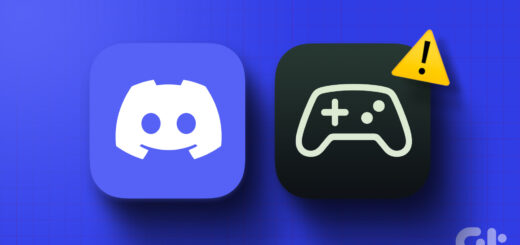
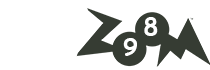
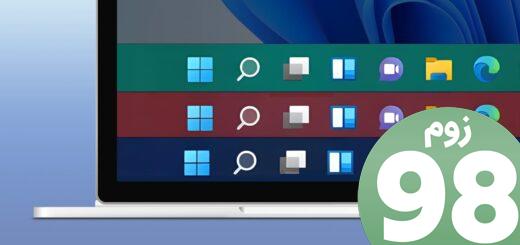






آخرین دیدگاهها